ما هي شبكة VPN؟ مزايا وعيوب شبكة VPN الافتراضية الخاصة

ما هو VPN، وما هي مزاياه وعيوبه؟ لنناقش مع WebTech360 تعريف VPN، وكيفية تطبيق هذا النموذج والنظام في العمل.
أحد الأشياء التي يحبها الناس أكثر في نظام التشغيل Windows هي القدرة على تخصيص أجهزة الكمبيوتر الخاصة بهم حتى أدق التفاصيل. مع Rainmeter، يمكنك تخصيص جهاز الكمبيوتر الخاص بك كما لم يحدث من قبل. إليك كل ما تحتاجه للبدء.
جدول المحتويات
على عكس اسمه، فإن Rainmeter ليس أداة تخبرك بكمية الأمطار في الخارج - وهو خطأ يقع فيه العديد من الأشخاص عندما يسمعون الاسم لأول مرة.
بدلاً من ذلك، فهي عبارة عن أداة تخصيص سطح مكتب تتيح لك عرض الأشكال المخصصة على سطح المكتب. تتضمن هذه السمات جميع أنواع الأدوات المختلفة، بما في ذلك الساعات والتقويمات والأدوات والاختصارات وما إلى ذلك، لتمنح سطح المكتب المظهر الذي تريده. يمكنك أيضًا إنشاء أيقونات سطح مكتب Windows مخصصة باستخدام Rainmeter.
لا يقوم Rainmeter بإضافة تأثيرات إلى شاشتك فحسب. تعتبر العديد من أدوات Rainmeter مفيدة حقًا ويمكنها عرض بيانات مثل درجة حرارة النظام واستخدام الموارد وتشغيل الموسيقى وما إلى ذلك.
وتتجاوز قدراتها المراقبة إلى حد كبير. ستجد سريعًا العديد من جلود Rainmeter التي تتميز بأدوات وظيفية مثل دفاتر الملاحظات وقوائم المهام والاختصارات المخصصة لتشغيل التطبيقات والمزيد.
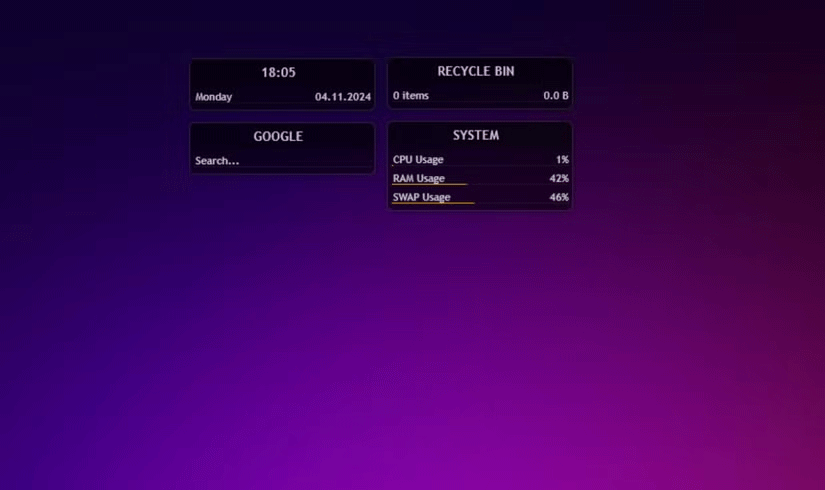
Rainmeter هو أيضًا برنامج مفتوح المصدر يتم توزيعه بحرية بموجب ترخيص GNU GPL v2. وهذا يعني أن البرنامج مجاني تمامًا، كما أن آلاف الأشكال الجاهزة التي تجدها على الإنترنت مجانية أيضًا.
إنه متوافق مع نظام التشغيل Windows 7 والإصدارات الأحدث وخفيف الوزن للغاية، بحيث يمكنك تغيير مظهر سطح المكتب لديك حتى إذا كنت تستخدم نظام التشغيل Windows 10.
ما لم تقم بتكديس عناصر واجهة المستخدم فوق بعضها البعض على سطح المكتب، فلن تواجه أي مشكلة في تشغيل Rainmeter على أي جهاز كمبيوتر يعمل بنظام Windows تقريبًا. لا يؤثر على الأداء كثيرًا.
أحد أعظم الأشياء في Rainmeter هو أنه من السهل بشكل لا يصدق إعداده واستخدامه. يتطلب الإعداد الأولي ببساطة تنزيل الإصدار الأحدث من موقع Rainmeter الرسمي وتشغيل برنامج التثبيت. إذاً أنت جاهز.
إذا قمت بتشغيل Rainmeter لأول مرة، فسوف يتم الترحيب بك بواجهة Rainmeter الافتراضية مع عدد قليل من الأدوات وملاحظة ترحيب. من هذه النقطة فصاعدًا، يمكنك التخلص من الواجهة الأساسية والبدء في البحث عن شيء يناسب ذوقك.
إذا كنت قلقًا بشأن تأثير Rainmeter على أداء الألعاب لديك، فهناك الكثير من الطرق لمنع ذلك. بالإضافة إلى ذلك، من السهل إلى حد ما تشخيص المشكلات الشائعة في Rainmeter وإصلاحها، ومن المرجح أنك لن تواجهها في المرة الأولى التي تستخدمها فيها.
هناك الآلاف من جلود Rainmeter المنتشرة في جميع أنحاء الويب، مع العديد من المواقع التي تقدمها مجانًا. يعد DeviantArt هو الأكثر استخدامًا، ولكن يمكنك أيضًا التحقق من RainmeterHub أو VisualSkins إذا كنت بحاجة إلى المزيد من الخيارات.
إن العثور على مظهر Rainmeter المناسب هو مجرد مسألة التمرير لفترة كافية. سواء كنت تريد شيئًا بسيطًا أو تريد تحويل سطح المكتب الخاص بك إلى جهاز مستوحى من الخيال العلمي، فهنالك ما يناسبك.
نظرًا لأنه يمكن أيضًا تخصيص معظم جلود Rainmeter، إن لم يكن كلها، عن طريق تحرير الملفات الأساسية الأساسية، فمن الأفضل أن تبدأ بجلد كأساس ثم إضافة المزيد من الأدوات أو الجلود في الأعلى لتناسب احتياجاتك وجمالياتك. يتم تحميل معظم جلود Rainmeter كحزم .rmskin التي يمكنك تثبيتها كبرنامج وتحميلها على الفور.
إذا كنت تريد شيئًا بسيطًا، فإن موقع Quantrimang.com يحتوي على قائمة بأفضل واجهات Rainmeter لسطح المكتب البسيط. من ناحية أخرى، إذا كنت تريد شيئًا خياليًا علميًا يمكنه تحويل سطح المكتب الخاص بك بالكامل إلى وحدة تحكم ألعاب مستقبلية، فيمكنك تجربة موضوع Rainmeter SHIELD هذا . إذا كنت تحب سطح مكتب نظيفًا بدون أيقونات، فإليك تخطيط Rainmeter الذي يمكن أن يساعدك في البدء.
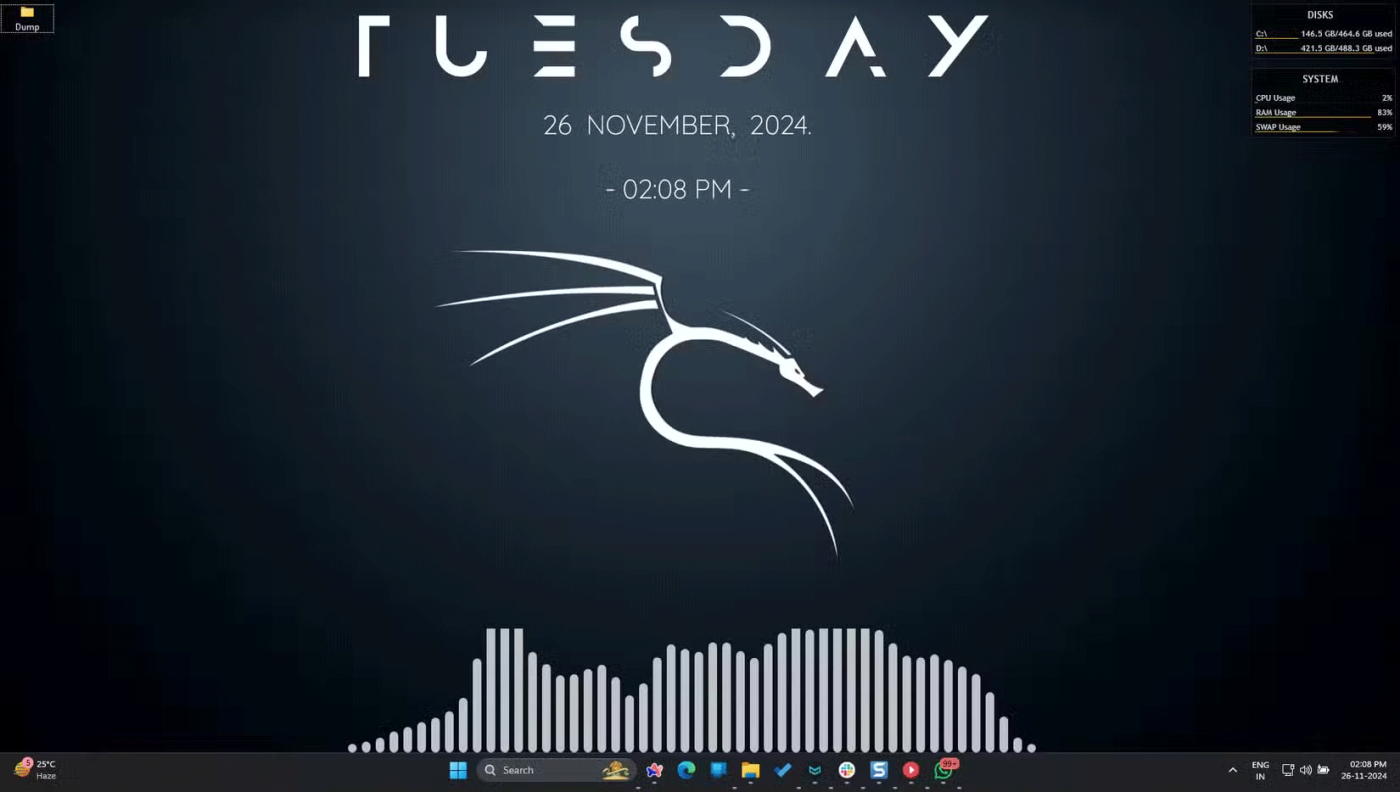
بناءً على تجربتك مع مجتمع Rainmeter، فمن المحتمل أنك لن تجد شيئًا يعجبك على الفور. بدلاً من ذلك، قد ترغب في الحصول على مكون واحد من أحد السمات وعدد قليل من المكونات الأخرى من سمة أخرى.
الميزة الرائعة في Rainmeter هي أنه يسمح لك بدمج العناصر التي تعجبك من موضوعات مختلفة. يمكنك أيضًا إضافة خلفية الشاشة الخاصة بك لإنشاء سطح مكتب فريد حقًا لك فقط.
لهذا السبب، ستجد المزيد من الأدوات والتأثيرات والأدوات الصغيرة مقارنة بالبشرة الكاملة. ويمكنك بعد ذلك استخدام هذه الأدوات بشكل فردي أو مع مكونات أخرى. في لقطة الشاشة الخاصة بموضوع Rainmeter أعلاه، يستخدم المثال الساعة من أحد الجلود، بينما يأتي المصور الصوتي من جلد آخر.
ستمنحك معظم جلود Rainmeter بعض خيارات التخصيص بمجرد إخراجها من العلبة. يأتي كل جلد تقريبًا مع ملف . ini لكل مكون يحتوي على الإعدادات الخاصة بهذا المكون. يُطلق على هذا الملف عادةً اسم settings.ini أو يُسمى باسم الجلد المحدد الذي تستخدمه.
على سبيل المثال، إذا كنت تقوم بإعداد مظهر ساعة Rainmeter، فسيحتوي ملف الإعدادات هذا على خيارات لنوع الساعة، والخط المستخدم، وما إذا كنت تريد الساعة بتنسيق 12 أو 24 ساعة، والألوان، وما إلى ذلك.
يقوم بعض المطورين بإضافة واجهة مستخدم مخصصة إلى لوحة الإعدادات مما يسهل على المبتدئين إجراء التغييرات التي يريدونها وحفظها. يمكنك الوصول إليه بسرعة عن طريق النقر بزر الماوس الأيمن فوق الجلد الذي تريد تغييره، ثم تحريك المؤشر فوق اسم الجلد والعثور على ملف .ini الذي تريد تحريره.
ومع ذلك، في بعض الأحيان لن تجد أي واجهة مستخدم لمساعدتك، وفي هذه الحالة يتعين عليك تعديل ملف .ini المصدر الخاص بالجلد. يمكنك الوصول إليها عن طريق النقر بزر الماوس الأيمن على الجلد وتحديد خيار تحرير الجلد .
إذا وجدت نفسك تحدق في ملف المفكرة دون أن يكون لديك أي فكرة عما يعنيه النص الموجود بالداخل، فلا تقلق. من المحتمل أن تكون هناك تعليقات حول مجالات مهمة قد تحتاج إلى تغييرها أو أن المطور قد قدم بعض الوثائق عبر الإنترنت.
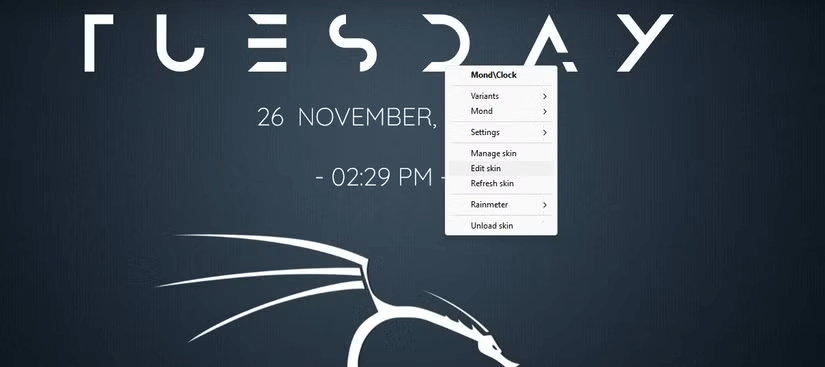
تتطلب العديد من جلود الطقس في Rainmeter إدخال رمز موقعك من خدمة متوافقة تدعمها قبل أن يتمكن الجلد من عرض الطقس في منطقتك. إذا لم يكن هذا الجلد مزودًا بواجهة تثبيت، فسيتعين عليك إدخال رمز الموقع هذا في ملف .ini المصدر للجلد.
وأخيرًا، كل ما عليك فعله هو القراءة بعناية ومعرفة مكان رمز الموقع، ثم استبداله. إنه أسهل بكثير مما يبدو في البداية، والقليل من الصبر يقطع شوطًا طويلاً هنا.
في النهاية، سوف تكون قادرًا على فهم ملفات المصدر هذه بشكل أفضل وإجراء المزيد من التغييرات لتعديل المظهر حسب رغبتك.
رغم أن جلود Rainmeter قد تبدو معقدة، فإن كل ما تحتاجه لإنشاء جلود هو محرر نصوص وRainmeter نفسه. يمكن لبرنامج Rainmeter إنشاء نصوص وأشكال متجهية بسيطة أو معقدة مثل المستطيلات والدوائر تلقائيًا. ومع ذلك، سوف تحتاج إلى محرر صور منفصل مثل Photoshop أو GIMP لمزيد من التحكم.
يمكنك الاطلاع على قسم إنشاء الأسطح في وثائق Rainmeter للحصول على شرح مفصل لكيفية عمل الأسطح أدناه، بالإضافة إلى الأوامر والخيارات التي قد تحتاج إلى تحديدها.
إن إنشاء جلود مخصصة أمر بسيط في البداية ولكن يمكن أن يصبح معقدًا للغاية عند إضافة الأشكال والأحجام والألوان والخطوط والاختلافات والرسومات المتجهة الأخرى. ومع ذلك، من هذه النقطة فصاعدا، لم تعد هناك حدود.
يعد Rainmeter طريقة رائعة للبدء في التحرير والتخصيص. سهل الاستخدام، وخفيف الوزن على جهاز الكمبيوتر، ويتمتع بمجتمع دعم كبير، وبشكل عام، يعد أحد أفضل الأدوات المجانية التي يمكنك استخدامها لإضفاء الحيوية على سطح المكتب الخاص بك بطرق فريدة.
ما هو VPN، وما هي مزاياه وعيوبه؟ لنناقش مع WebTech360 تعريف VPN، وكيفية تطبيق هذا النموذج والنظام في العمل.
لا يقتصر أمان Windows على الحماية من الفيروسات البسيطة فحسب، بل يحمي أيضًا من التصيد الاحتيالي، ويحظر برامج الفدية، ويمنع تشغيل التطبيقات الضارة. مع ذلك، يصعب اكتشاف هذه الميزات، فهي مخفية خلف طبقات من القوائم.
بمجرد أن تتعلمه وتجربه بنفسك، ستجد أن التشفير سهل الاستخدام بشكل لا يصدق وعملي بشكل لا يصدق للحياة اليومية.
في المقالة التالية، سنقدم العمليات الأساسية لاستعادة البيانات المحذوفة في نظام التشغيل Windows 7 باستخدام أداة الدعم Recuva Portable. مع Recuva Portable، يمكنك تخزينها على أي وحدة تخزين USB مناسبة، واستخدامها وقتما تشاء. تتميز الأداة بصغر حجمها وبساطتها وسهولة استخدامها، مع بعض الميزات التالية:
يقوم برنامج CCleaner بالبحث عن الملفات المكررة في بضع دقائق فقط، ثم يسمح لك بتحديد الملفات الآمنة للحذف.
سيساعدك نقل مجلد التنزيل من محرك الأقراص C إلى محرك أقراص آخر على نظام التشغيل Windows 11 على تقليل سعة محرك الأقراص C وسيساعد جهاز الكمبيوتر الخاص بك على العمل بسلاسة أكبر.
هذه طريقة لتقوية نظامك وضبطه بحيث تحدث التحديثات وفقًا لجدولك الخاص، وليس وفقًا لجدول Microsoft.
يوفر مستكشف ملفات Windows خيارات متعددة لتغيير طريقة عرض الملفات. ما قد لا تعرفه هو أن أحد الخيارات المهمة مُعطّل افتراضيًا، مع أنه ضروري لأمان نظامك.
باستخدام الأدوات المناسبة، يمكنك فحص نظامك وإزالة برامج التجسس والبرامج الإعلانية والبرامج الضارة الأخرى التي قد تكون مختبئة في نظامك.
فيما يلي قائمة بالبرامج الموصى بها عند تثبيت جهاز كمبيوتر جديد، حتى تتمكن من اختيار التطبيقات الأكثر ضرورة والأفضل على جهاز الكمبيوتر الخاص بك!
قد يكون من المفيد جدًا حفظ نظام تشغيل كامل على ذاكرة فلاش، خاصةً إذا لم يكن لديك جهاز كمبيوتر محمول. ولكن لا تظن أن هذه الميزة تقتصر على توزيعات لينكس - فقد حان الوقت لتجربة استنساخ نظام ويندوز المُثبّت لديك.
إن إيقاف تشغيل بعض هذه الخدمات قد يوفر لك قدرًا كبيرًا من عمر البطارية دون التأثير على استخدامك اليومي.
Ctrl + Z هو مزيج مفاتيح شائع جدًا في ويندوز. يتيح لك Ctrl + Z التراجع عن إجراءات في جميع أقسام ويندوز.
تُعدّ الروابط المختصرة مفيدةً لإزالة الروابط الطويلة، لكنها تُخفي أيضًا وجهتها الحقيقية. إذا كنت ترغب في تجنّب البرامج الضارة أو التصيّد الاحتيالي، فإنّ النقر العشوائي على هذا الرابط ليس خيارًا حكيمًا.
بعد انتظار طويل، تم إطلاق التحديث الرئيسي الأول لنظام التشغيل Windows 11 رسميًا.













